1.确保在系统上安装了Java Runtime Environment(JRE)。GeoServer需要Java 8环境。
安装步骤: Windows安装JDK8
注意:目前不支持Java 9。
2.双击安装包,安装Geoserver:

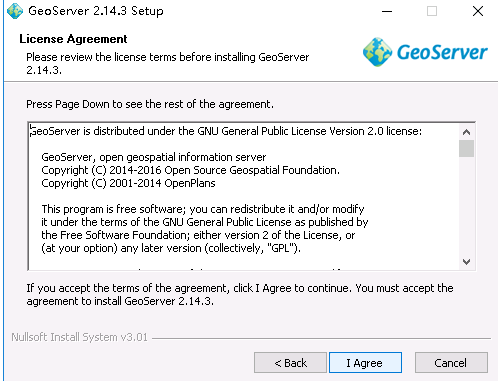
2020年2月27日13:19:53补充:安装路径建议不要选在C盘,经测试有问题,发布时选择文件有bug,不能选择C盘以外的盘:
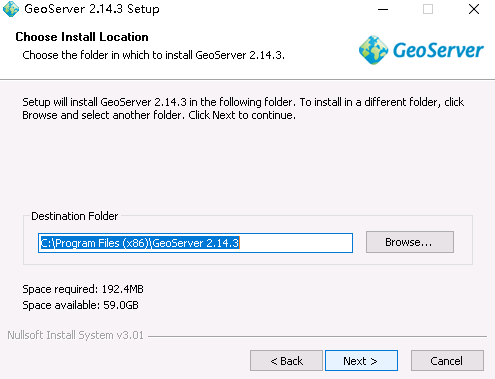
我们之前安装jdk时已经设置了环境变量,所以默认会选择jre文件夹。如果是空白,是因为没有设置环境变量,可以直接浏览选择jre文件夹,效果一样的:
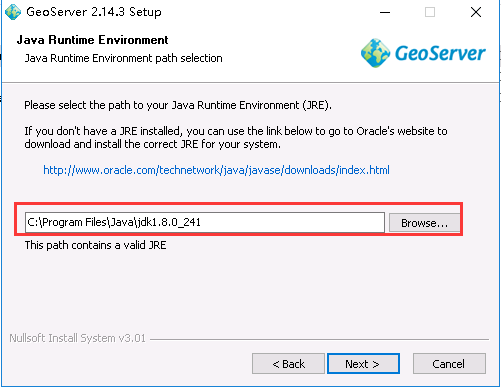
这个文件夹是发布服务用的,如果以前安装过可以直接选择以前的文件夹,并且版本不会冲突:
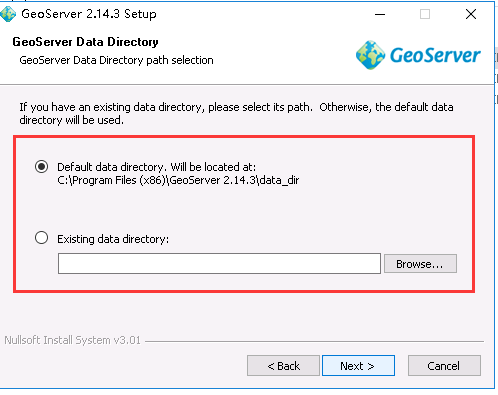
可以修改用户名及密码:

端口用默认即可,也可以修改,不要跟别的冲突就行,端口号不要超出范围:

安装在服务器,选择安装为服务,不需要每次手动启动服务:
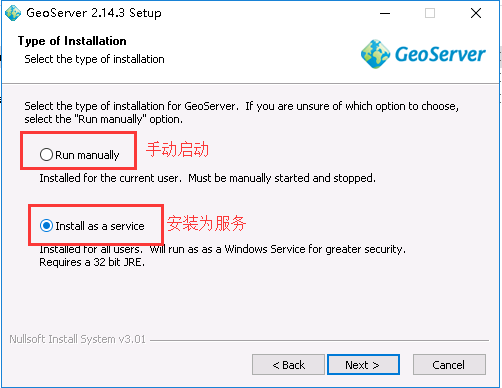
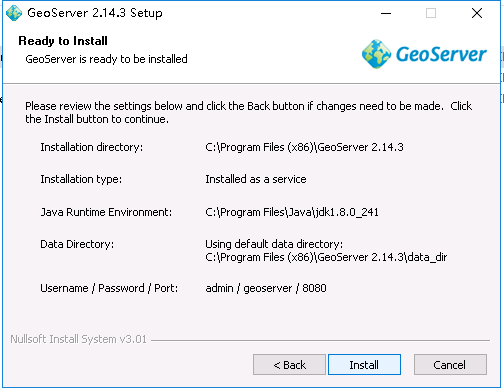
安装完成:
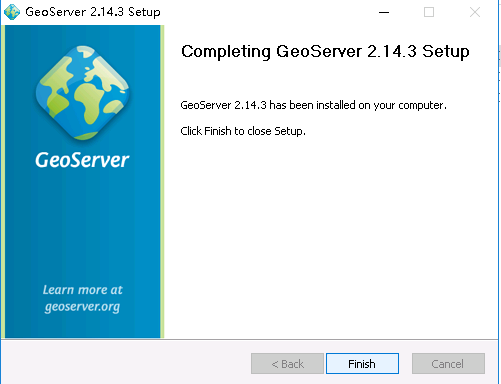
3.设置跨域
Geoserver发布影像服务:
①新建工作区
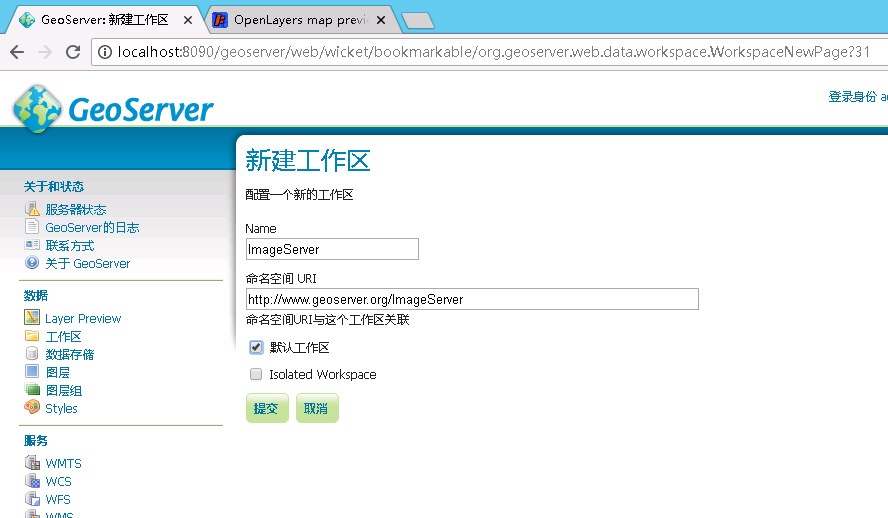
②添加新的数据存储

添加影像文件夹:
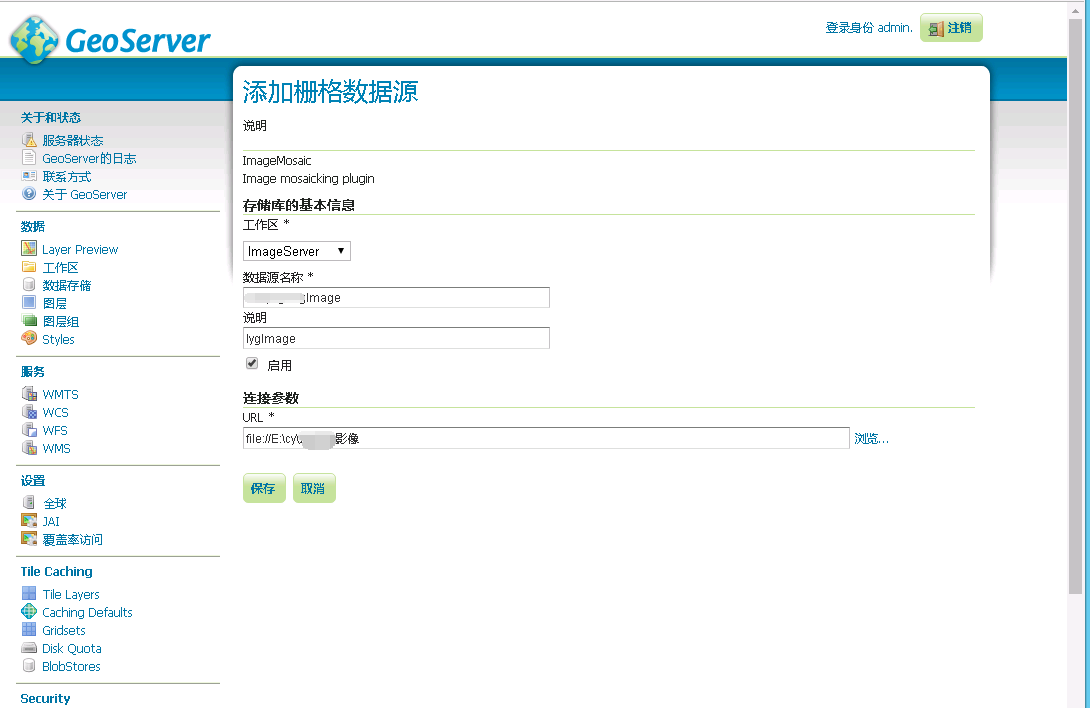
③发布

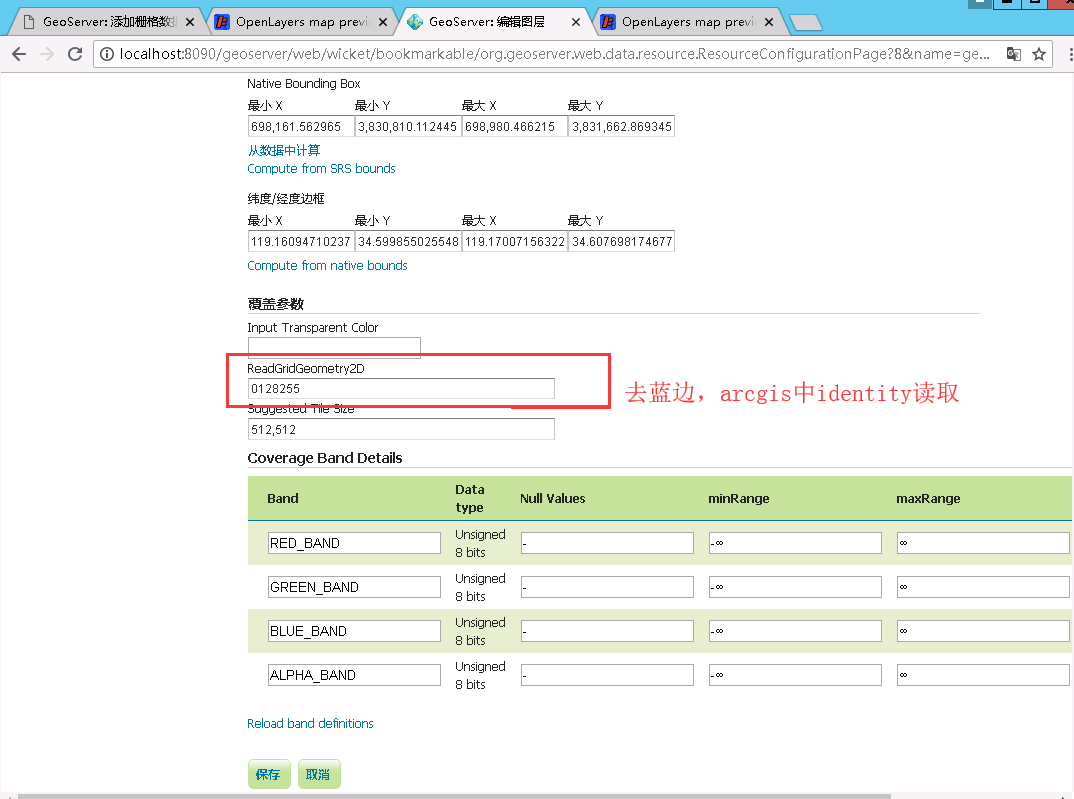
④切片

报错的情况:
①如果发布为ImageMosaic(镶嵌数据集)报错文件夹权限不足,

就将数据放到数据目录下,安装geoserver时选择的专用数据存储目录:
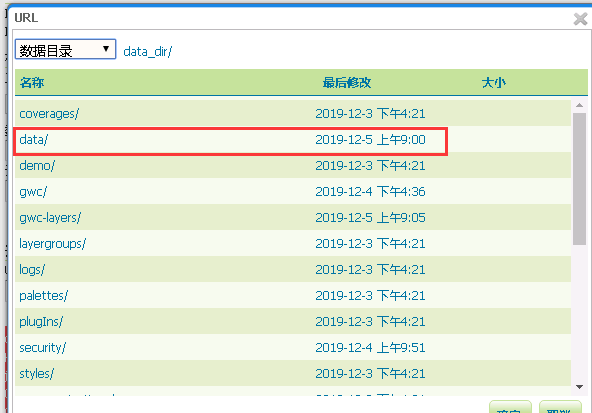
②
相关有价值的参考文档:
https://www.cnblogs.com/CityLcf/p/10053295.html
https://www.cnblogs.com/kkyyhh96/p/6379515.html
GeoServer发布影像去黑边:https://blog.csdn.net/jyj545/article/details/49659151
ArcGIS影像处理之二——去除黑边:http://zhihu.esrichina.com.cn/article/3795
可能还要获取整个磁盘的权限:http://www.win10xiazai.com/win10/5870.html
图解利用GeoServer发布WMS和TMS:https://jingyan.baidu.com/article/6b1823099f118bba58e15936.html
矢量切片(Vector tile)json: https://www.cnblogs.com/escage/p/6387529.html
GeoServer-WMTS,TMS:https://www.giserdqy.com/gis/opengis/geoserver/16482/